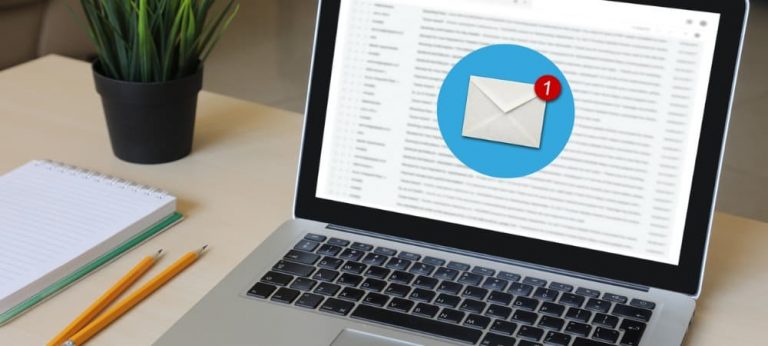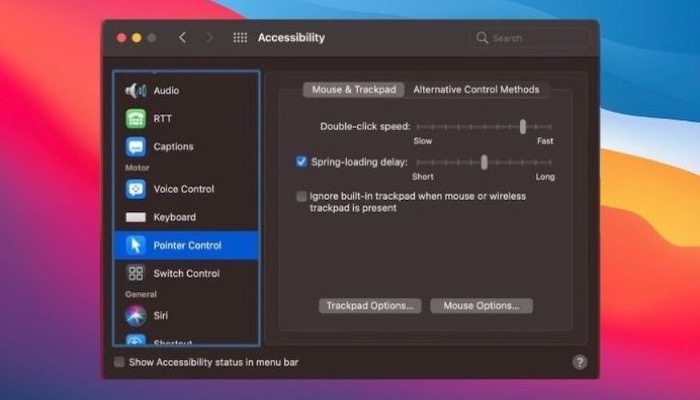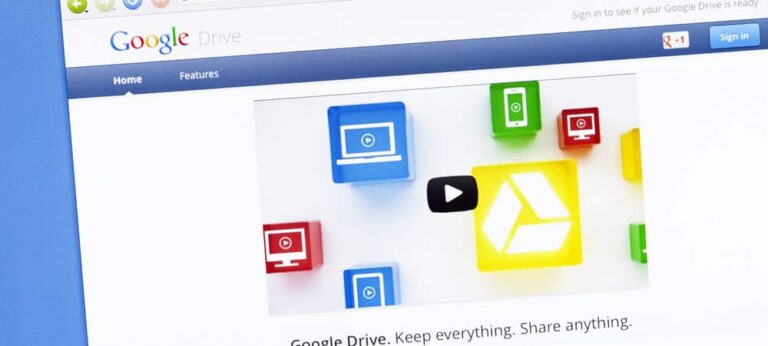Как вернуться к Windows 10 после установки Windows 11

Вы пробовали Windows 11 Insider Preview и решили, что вам это не нравится? У вас есть 10 дней после обновления, чтобы вернуться к Windows 10. Вот как это сделать.
Microsoft выпустила предварительную версию Windows 11 Insider Preview, которую вы можете установить и опробовать, даже если аппаратное обеспечение вашего компьютера не соответствует строгим требованиям.
Программы для Windows, мобильные приложения, игры - ВСЁ БЕСПЛАТНО, в нашем закрытом телеграмм канале - Подписывайтесь:)
ПРИМЕЧАНИЕ: Поскольку это предварительная версия Windows 11, с ней могут возникнуть проблемы. Мы рекомендуем установить предварительную версию Windows 11 на ПК, который не является вашим основным производственным компьютером, или запустить ее на виртуальной машине с помощью программного обеспечения, такого как VirtualBox, VMware Workstation или Windows 10 Hyper-V.
Если вы решите, что вам не нравится Windows 11 или у вас есть проблемы с ней, и вы хотите вернуться к Windows 10, вы можете легко сделать это в течение 10 дней после обновления. Если вы ждете более 10 дней, вам придется переустановить Windows 10.
После отката к Windows 10 вам придется переустановить некоторое программное обеспечение, но ваши данные должны быть сохранены. Тем не менее, в любом случае рекомендуется сделать резервную копию ваших данных. Если вы используете ноутбук, также рекомендуется держать его подключенным к сети, пока происходит откат.
Как откатиться на Windows 10
Чтобы вернуться к Windows 10, перейдите к Пуск > Настройки в Виндовс 11.
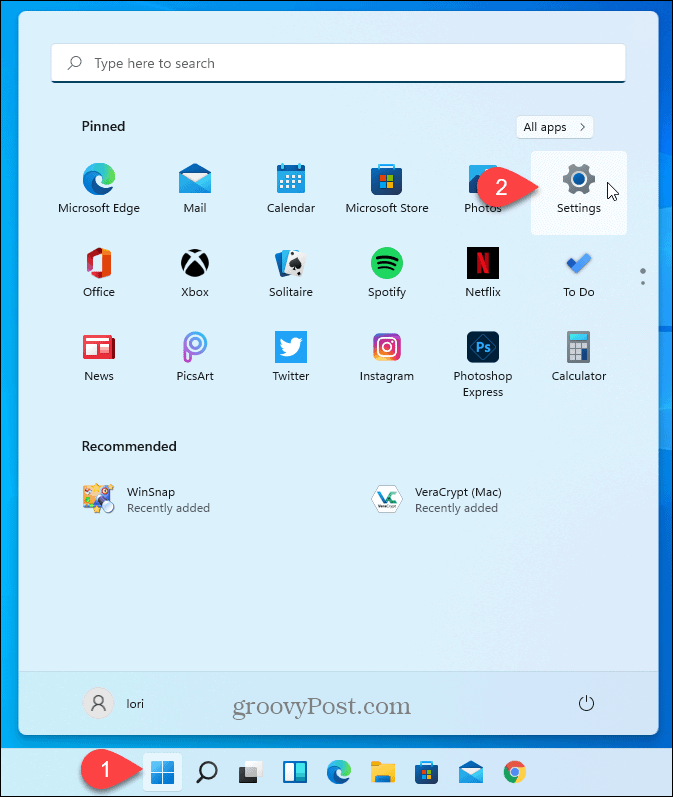
Идти к Центр обновления Windows и выберите Расширенные настройки.

Нажмите Возвращаться на Восстановление экран.
Если с момента обновления до Windows 11 прошло более 10 дней, Возвращаться опция выделена серым цветом и недоступна.
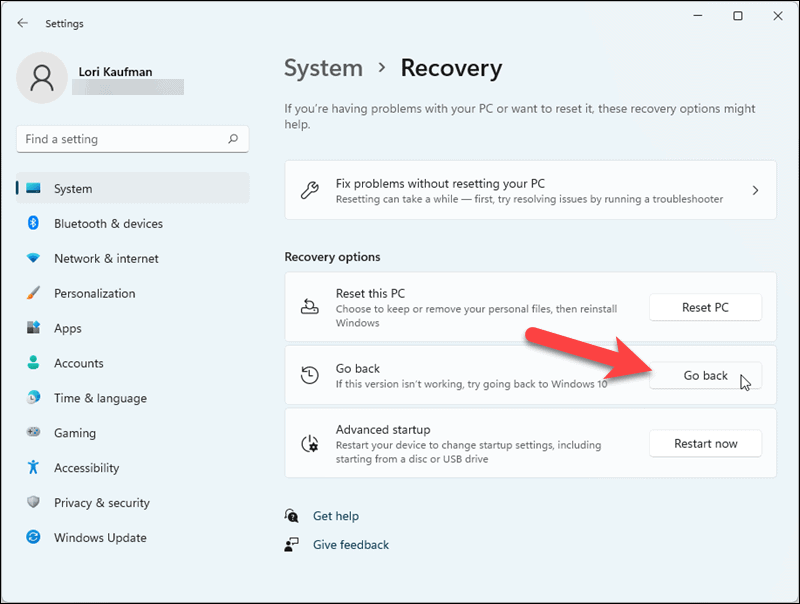
Microsoft хочет знать причину отката. Выберите вариант. Вы можете предоставить им дополнительную информацию, если хотите, в Расскажи нам больше коробка.
Нажмите Следующий.
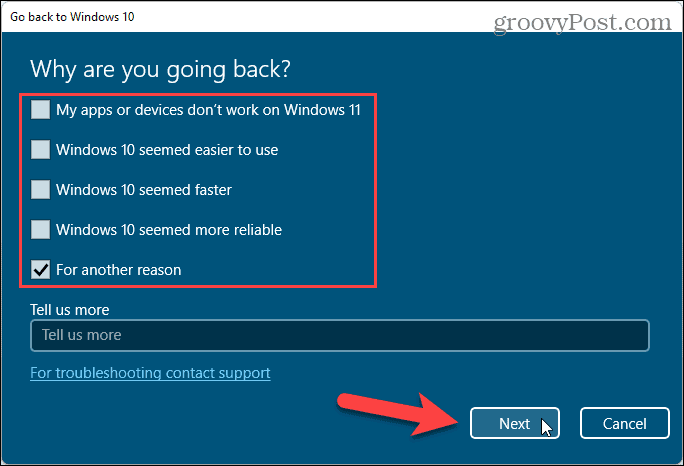
Затем Microsoft предлагает вам проверить наличие обновлений, прежде чем отказываться от Windows 11. Если вы предпочитаете проверять наличие обновлений, чтобы узнать, решит ли обновление какие-либо проблемы, которые у вас есть, нажмите Проверить наличие обновлений.
В противном случае, чтобы продолжить откат, нажмите Нет, спасибо.
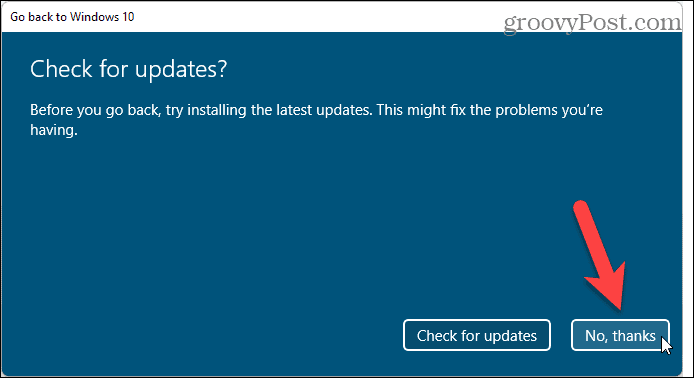
Microsoft предупреждает вас о необходимости переустановки некоторых приложений и программ после отката и о том, что вы потеряете изменения, сделанные в настройках. Они также напоминают вам о необходимости резервного копирования ваших данных.
Нажмите Следующий продолжать.
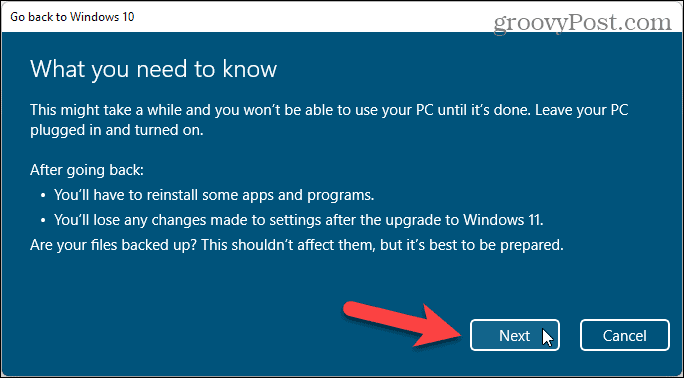
Убедитесь, что вы знаете пароль от своей учетной записи Windows. Вам нужно будет ввести его после завершения отката. Мы рекомендуем хранить его в менеджере паролей.
Нажмите Следующий.
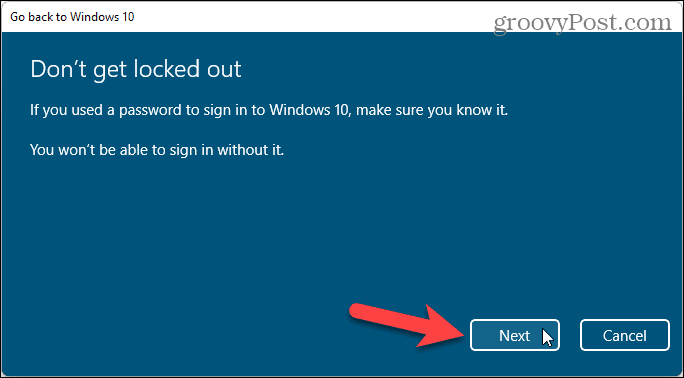
Наконец, нажмите Вернитесь к Windows 10.
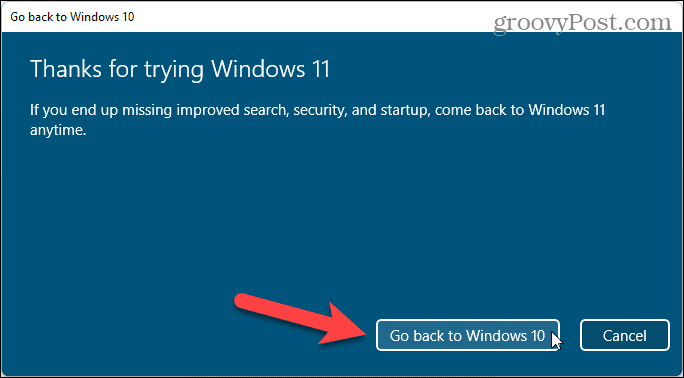
Ваш компьютер перезагрузится, и вы будете восстановлены до Windows 10.
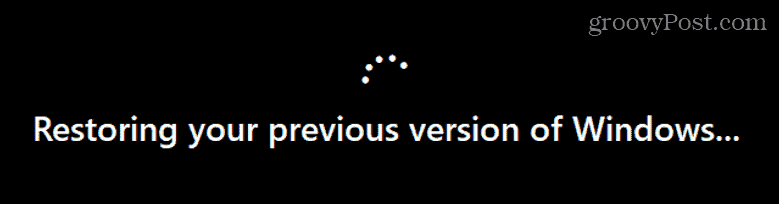
После завершения процесса восстановления вы увидите страницу входа в Windows 10. Введите свой пароль для входа в систему. Ваши личные данные должны быть в безопасности, и вы можете начать установку любых удаленных приложений в процессе отката.
Как перестать получать предварительные сборки
Если вы выполнили откат из-за проблем с Windows 11, вы можете прекратить получать сборки Windows Insider, чтобы не получать уведомления об обновлениях для Windows 11. Перейти к Пуск > Параметры > Обновление и безопасность > Программа предварительной оценки Windows.
Нажмите кнопку ползунка под Прекращение получения предварительных сборок, поэтому он становится синим и читается На.
Закрывать Настройки.
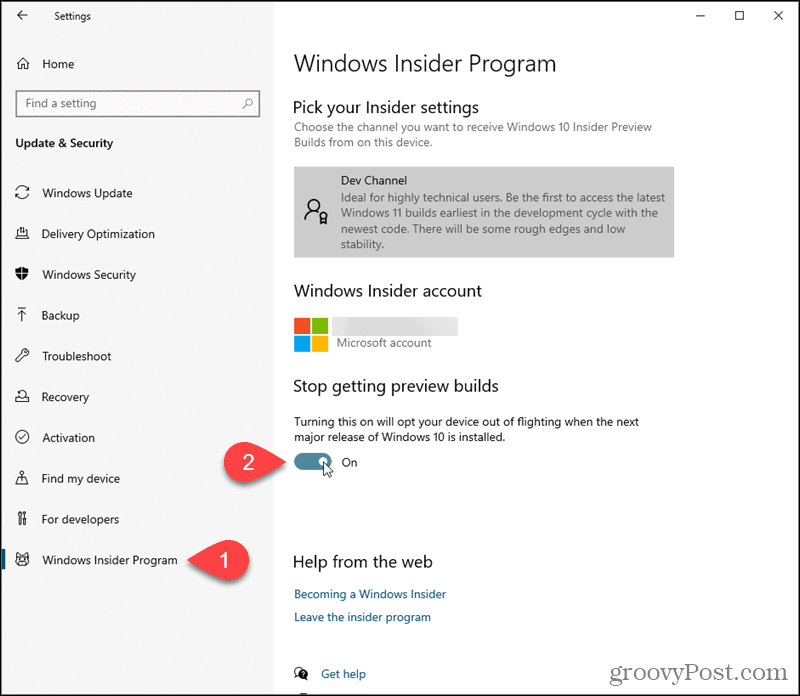
Как вернуться к получению сборок Release Preview для Windows 10
Если вы хотите остаться в программе предварительной оценки Windows, но получать только ранние обновления для Windows 10, перейдите по ссылке Пуск > Параметры > Обновление и безопасность > Программа предварительной оценки Windows.
Нажмите Канал разработчиков под Выберите настройки программы предварительной оценки.
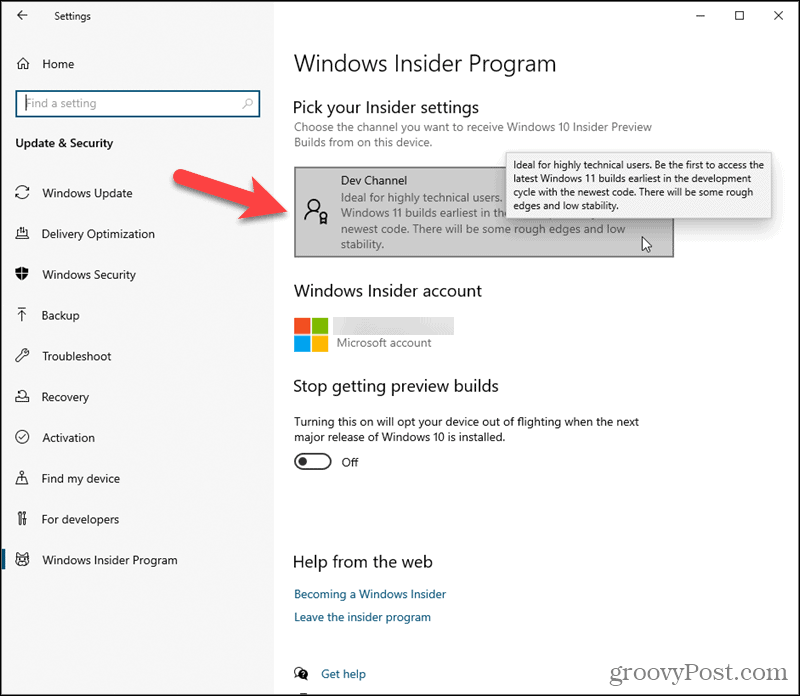
На Выберите настройки программы предварительной оценки экран, нажмите Канал предварительного просмотра выпуска.
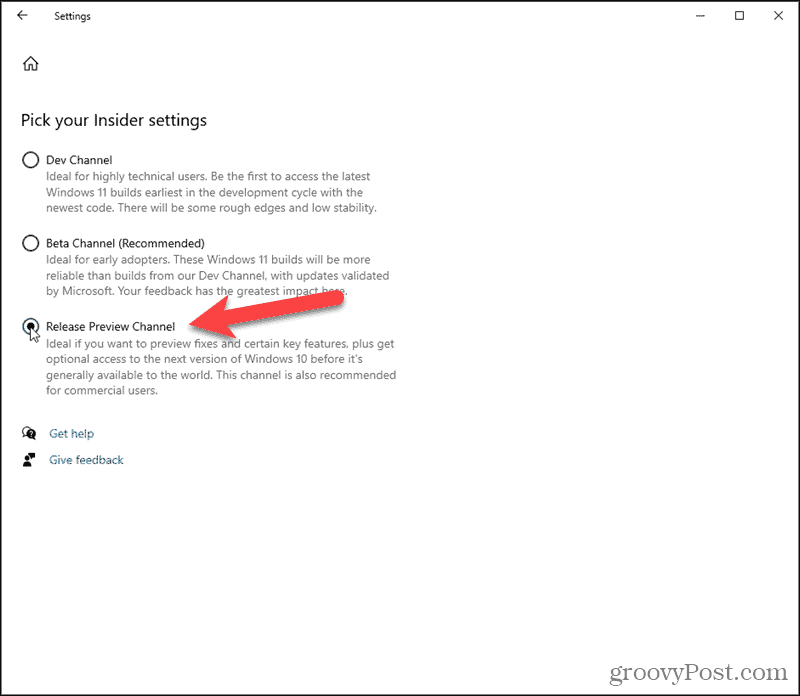
Закрывать Настройки.
Теперь вы получите ранний доступ к обновлениям только для Windows 10.
Следите за обновлениями. У нас будет гораздо больше информации о Windows 11, включая новости, советы, рекомендации и инструкции.

Программы для Windows, мобильные приложения, игры - ВСЁ БЕСПЛАТНО, в нашем закрытом телеграмм канале - Подписывайтесь:)